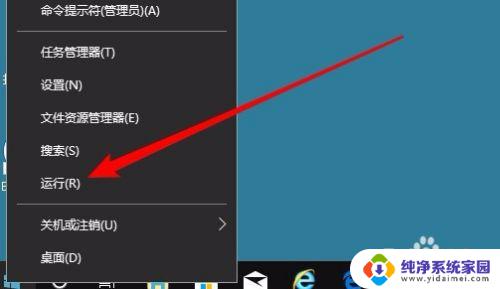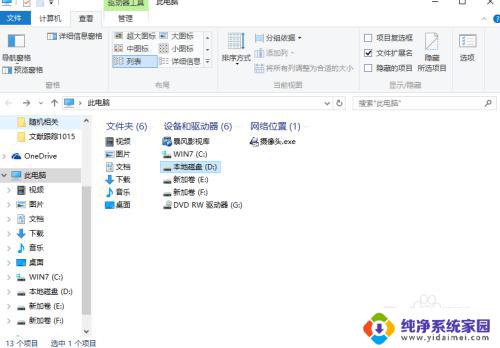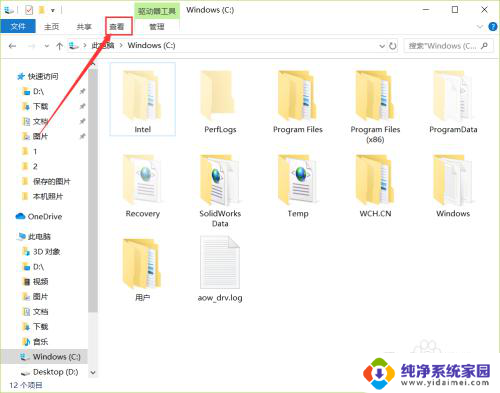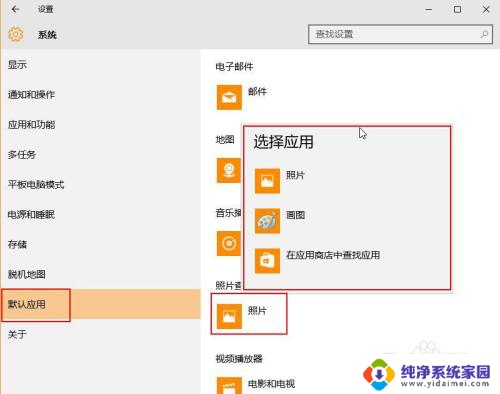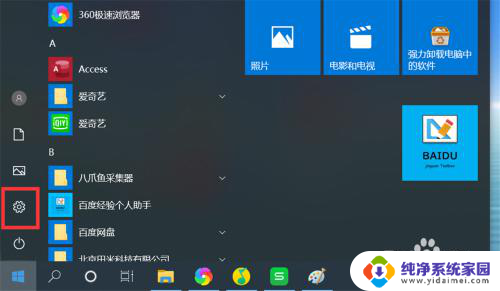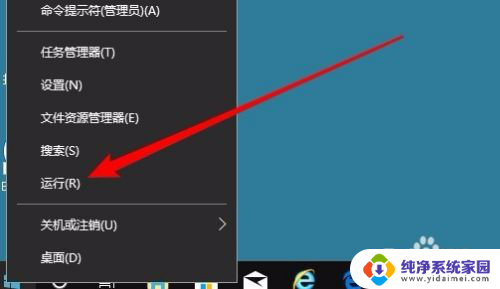win10怎么设置查看方式 win10系统如何设置文件默认查看方式为缩略图
Win10系统中,设置文件默认查看方式为缩略图是非常方便的操作,可以让我们更快速地浏览文件内容,通过简单的设置,我们可以在文件夹中直接看到文件的缩略图,而不是传统的列表显示。下面就让我们一起来了解一下如何在Win10系统中设置文件默认查看方式为缩略图吧!
方法如下:
1. 1.首先我们打开系统的文件资源管理器,在他的界面上方找到查看这个选项。如下图中所示,打开查看操作面板。
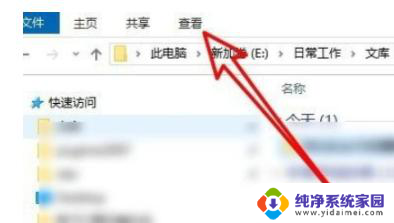
2. 2.接下来在打开的查看操作面板中可以看到有小图标、大图标、列表等多种查看文件的方式,我们点击选择想要设置为默认的那个方式。
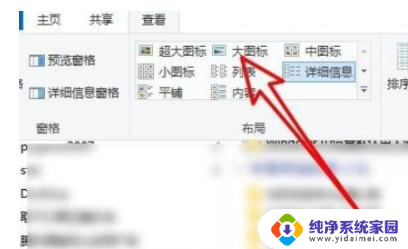
3. 3.点击选择默认的查看方式之后,在右边找到选项图标,点击之后打开文件夹选项界面进行下一步的设置。
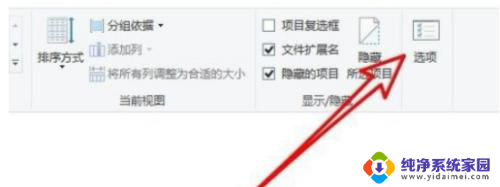
4. 4.打开文件夹选项界面之后,然后我们点击上方的查看选项切换到查看设置界面。
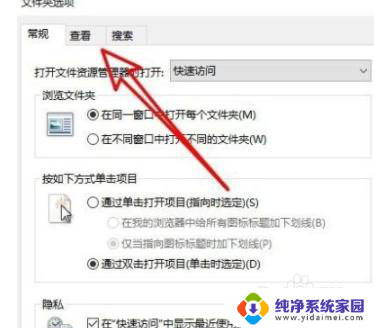
5. 5.最后我们在出现的这个查看界面中,找到“应用到文件夹”这个选项。点击之后可以将设置的查看视图方式应用到所有的文件中。
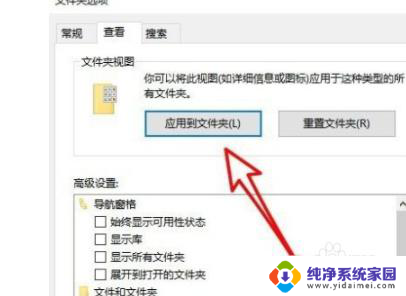
6. 6.点击之后会出现下图所示的一个询问界面,点击其中的“是”这个按钮确认设置即可。
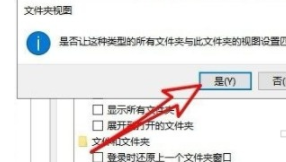
以上就是如何设置win10的查看方式的全部内容,如果您遇到这种情况,可以按照以上方法进行解决,希望对大家有所帮助。